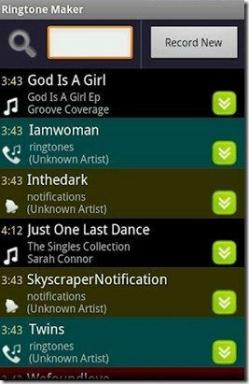Cara Mengubah Apple Maps menjadi Alat Luar Biasa dengan 3D Touch
Bermacam Macam / / November 29, 2021
Bertentangan dengan fitur hebat lainnya yang diperkenalkan oleh Apple ke iPhone sebelumnya, Sentuhan 3D belum banyak dianut oleh pengguna iPhone terbaru. Dan sementara hampir semua aplikasi Apple sendiri menawarkan beberapa implementasi 3D Touch, semua cara di mana Anda dapat menggunakannya dalam setiap aplikasi tidak terlalu diketahui. Ini adalah kasus Apple Peta aplikasi, yang memiliki kumpulan pintasan 3D Touch unik yang dapat mengubahnya menjadi alat yang hebat.

Misalnya, menekan ikon aplikasi Maps akan menampilkan menu pintasan dengan opsi berikut: Petunjuk Arah Rumah, Tandai Lokasi Saya, Kirim Lokasi Saya dan Cari di Sekitar.

Mari kita lihat ini dan pintasan 3D Touch lainnya benar-benar dapat meningkatkan pengalaman Anda menggunakan aplikasi.
Lupa Di Mana Anda Memarkir Mobil Anda? Tidak masalah!
Hal ini mungkin pernah terjadi pada Anda sebelumnya dan pasti bisa merepotkan, apalagi jika tempat parkir mobil terlalu luas.
Agar tidak pernah lupa di mana Anda memarkir mobil Anda lagi, setelah Anda memarkirnya, tekan tombol
Peta ikon aplikasi di iPhone Anda hingga menu pintasan sentuh 3D muncul. Seret jari Anda di sepanjang itu dan pilih Tandai Lokasi Saya dari pilihan yang tersedia dan Peta akan menentukan lokasi Anda saat ini, yang mana mobil Anda berada.

Ketika Anda perlu kembali ke mobil Anda, cukup buka Peta aplikasi dan tekan pin dengan ringan untuk mendapatkan petunjuk untuk itu.

Mengirim Lokasi Anda Saat Ini
Tak perlu dikatakan, ada berbagai situasi di mana pintasan Peta Sentuh 3D ini mungkin terbukti berguna.

Setelah Anda memilihnya, Peta akan terbuka dengan lokasi Anda di tengahnya dan akan memunculkan Membagikan menu bagi Anda untuk mengirim tempat Anda saat ini melalui Pesan, Mail atau melalui aplikasi yang mendukung iOS Membagikan ekstensi.

Temukan Tempat Keren Terdekat
Ini mungkin yang paling diabaikan dari semua pintasan 3D Touch yang dapat Anda temukan di Maps. Apa yang dilakukannya adalah menggunakan fungsi pencarian asli aplikasi untuk menemukan tempat-tempat yang mungkin menarik bagi Anda berdasarkan preferensi Anda.


Itu bisa berupa Makanan, Minuman, Belanja, Kesehatan, dan lainnya. Setelah Anda memilih preferensi Anda, Maps akan mencantumkan berbagai tempat yang cocok dengannya dan yang terletak di dekat Anda.
Selain itu, Maps menggunakan informasi dari tempat-tempat sebelumnya yang pernah Anda kunjungi dan juga mencantumkannya sebagai lokasi terbaru yang dapat Anda pilih.
Pratinjau Alamat
Yang ini cukup mendasar tetapi masih bagus untuk diketahui dan sangat membantu.
Setiap kali Anda menerima pesan, email, atau pada dasarnya setiap kali Anda berinteraksi dengan teks yang memiliki alamat di iPhone Anda, Anda dapat menekan teks itu dan Peta akan ditampilkan preview lokasi. Yang harus Anda lakukan untuk mengaksesnya di aplikasi Maps adalah menekan lebih keras pada layar agar pratinjau muncul di layar.


Di sana Anda memilikinya. Pastikan untuk menggunakannya, karena mereka benar-benar dapat menghemat banyak waktu dan masalah saat menggunakan Maps.
LIHAT JUGA:Cara Mendapatkan Peta dan Navigasi Offline Dengan Maps.me untuk Android dan iPhone